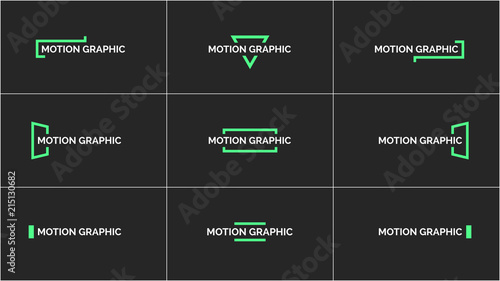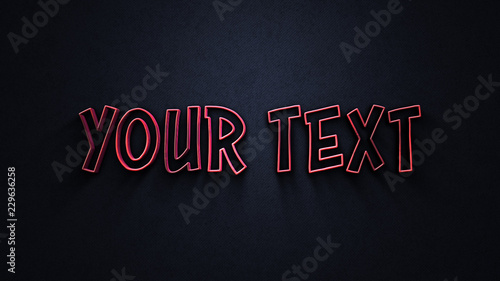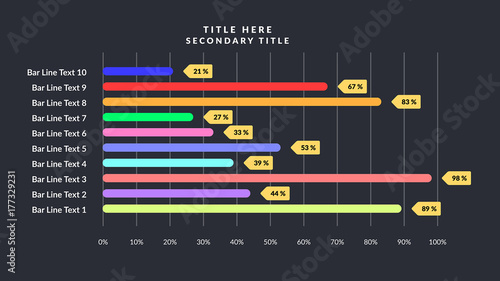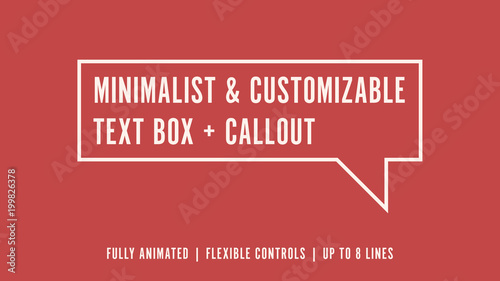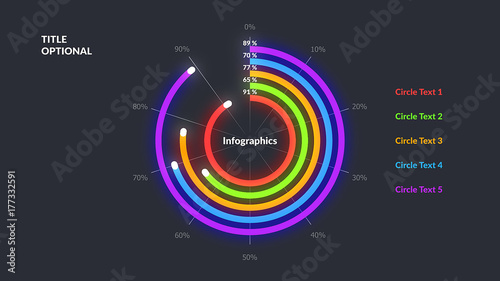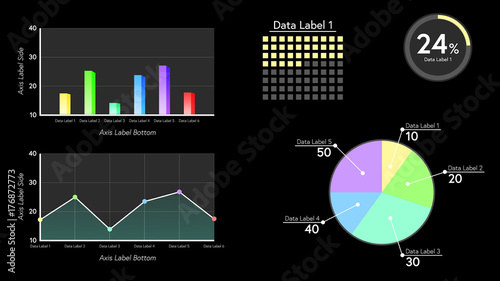Adobe After Effectsで静止画を動かす方法
映像クリエイターの皆さん、こんにちは!今日は、Adobe After Effectsを使って静止画を動かす方法についてお話しします。静止画に命を吹き込むことで、作品に深みや動きが加わり、視聴者の興味を引くことができます。さあ、一緒にそのテクニックを学びましょう!
制作を加速する!After Effects おすすめ素材&ツール
10点まで無料でダウンロードできて商用利用もOK!今すぐ使えるAfter Effects向けのテンプレート
After Effectsテンプレートも10点まで無料
🎨 VFXや合成もAIで効率化
Adobe Fireflyなら複雑なVFXや合成もAIがサポート。テキスト指示だけで背景を変えたりオブジェクトを追加できます。無料で始められます。
Adobe Fireflyを無料で始める🚀 生成AIも全て込みの最強プラン
動画・画像生成AIを個別契約するより、生成クレジット付きのCCプランがお得。Premiere ProやPhotoshopなど全アプリが使え、制作の全てが完結します。
3か月半額で始める静止画を動かすための基本操作
新規プロジェクトの作成と設定
まずは新しいプロジェクトを作成しましょう。After Effectsを開いたら、「新規プロジェクト」を選択し、適切な設定を行います。解像度やフレームレートは、最終的な出力に影響を与えるため、慎重に選んでください。
静止画のインポート手順
静止画をプロジェクトにインポートするのは簡単です。「ファイル」メニューから「インポート」を選び、動かしたい画像を選択します。これで、タイムラインに画像が追加されます。画像の配置やサイズを調整して、動かす準備を整えましょう。
動かすためのキーフレームの設定
静止画を動かすためには、キーフレームを設定することが重要です。タイムライン上で画像を選択し、位置やスケールのプロパティを表示させます。動かしたいポイントにキーフレームを追加し、動きの始まりと終わりを設定することで、スムーズなアニメーションが実現します。

アニメーション効果とテクニック

初心者向けのアニメーションアイデア
初心者の方には、シンプルなアニメーションから始めることをお勧めします。例えば、静止画を左右にスライドさせるだけでも、動きが感じられます。さらに、フェードインやフェードアウトを加えることで、よりダイナミックな表現が可能になります。
パンとズームのテクニック
パンとズームは、静止画の動きを強調するための人気のあるテクニックです。キーフレームを使って、画像をズームインまたはズームアウトさせることで、視聴者の目を引くことができます。この技法は、特に風景やポートレートに効果的です。
マスクを使った動きの演出
マスクを使うことで、静止画の一部を強調したり、特定のエリアに動きを加えたりすることができます。マスクを作成し、そのマスクの位置や形状をアニメーションさせることで、より複雑な演出が可能になります。これにより、静止画がまるで生きているかのように見えるでしょう。
パフォーマンスの最適化
プロジェクト設定の見直し
プロジェクトのパフォーマンスを向上させるためには、設定を見直すことが重要です。使用する素材の解像度やタイムラインの設定を見直し、必要ないエフェクトを削除することで、作業がスムーズになります。
レンダリング時間を短縮する方法
レンダリング時間を短縮するためには、Adobe Media Encoderを使用することをお勧めします。これにより、After Effectsと別のウィンドウでレンダリングを行うことができ、作業効率が大幅に向上します。さらに、解像度を一時的に下げることで、レンダリング時間を短縮することも可能です。
プレビューの効率的な利用法
プレビュー機能を活用することで、アニメーションの確認がスムーズになります。RAMプレビューを使用して、リアルタイムでアニメーションを確認し、必要に応じて修正を加えましょう。これにより、最終的な作品のクオリティを向上させることができます。
エクスプレッションの活用法
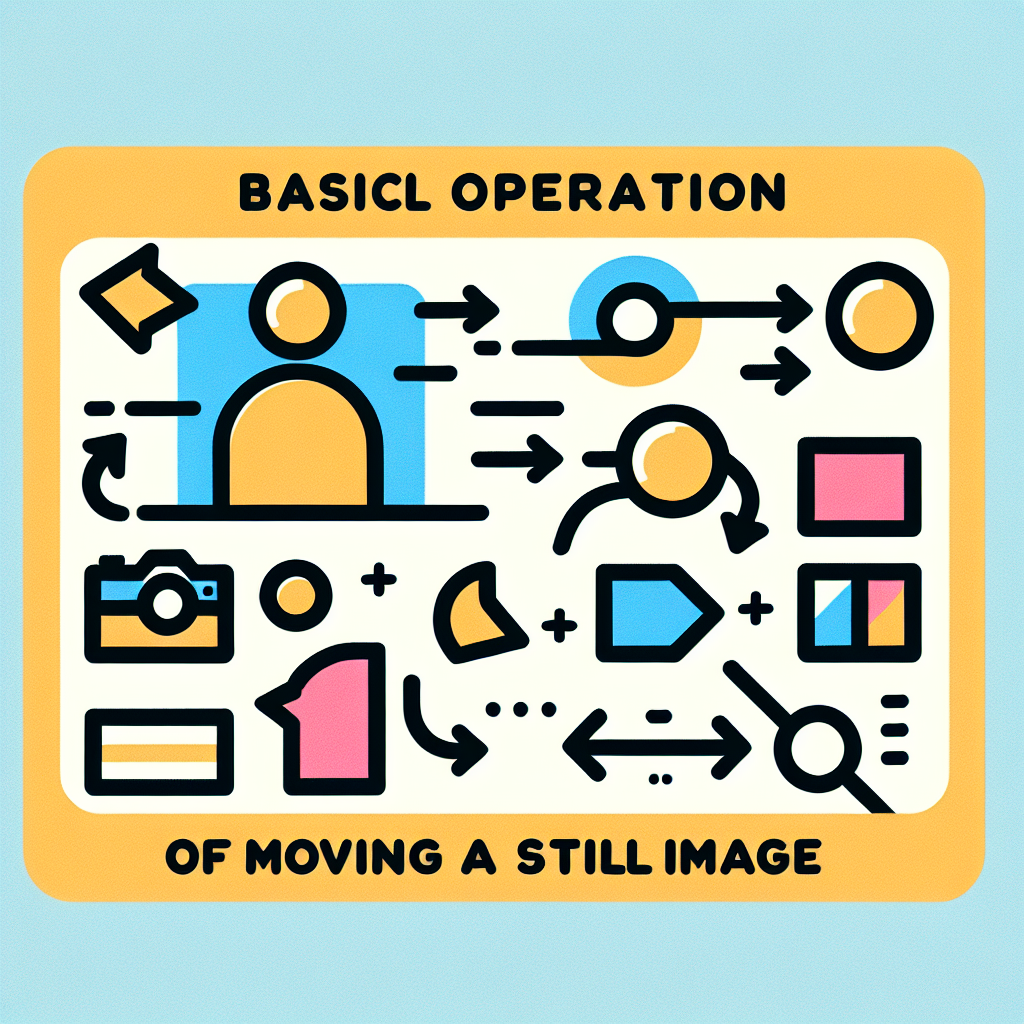
エクスプレッションとは何か?
エクスプレッションは、After Effectsでアニメーションを自動化するための強力なツールです。簡単な数式やコードを使って、プロパティの値を動的に変更することができます。これにより、より複雑なアニメーションを簡単に作成することが可能になります。
基本的なエクスプレッションの例
例えば、エクスプレッションを使って、オブジェクトの位置をランダムに動かすことができます。以下のようなコードをプロパティに追加するだけで、動きが加わります。
position + [Math.random()*100, Math.random()*100];
このように、エクスプレッションを使うことで、手間をかけずに多様な動きを実現できます。
静止画の動きをダイナミックにするテクニック
エクスプレッションを活用することで、静止画の動きをさらにダイナミックにすることができます。例えば、時間に基づいてオブジェクトを動かすエクスプレッションを設定することで、視聴者の目を引くことができます。これにより、作品全体のクオリティが向上します。
静止画のフォーマットと解像度
最適な静止画フォーマットの選び方
静止画を動かす際には、フォーマット選びが重要です。一般的には、PNGやJPEGがよく使用されますが、透明背景が必要な場合はPNGを選ぶべきです。最終的な出力に応じて、最適なフォーマットを選びましょう。
解像度設定の重要性
解像度は、作品のクオリティに直接影響を与えます。高解像度の画像を使用することで、細部まで鮮明に表現することができます。ただし、ファイルサイズが大きくなるため、パフォーマンスに影響を与えることもあるので注意が必要です。
品質を保ちながら動かすためのヒント
静止画を動かす際には、品質を保つための工夫が必要です。例えば、元の画像が高解像度であれば、動かした際にも品質が保たれます。また、エフェクトを適切に使用することで、動きがより自然に見えるようになります。
まとめ
静止画を動かす際のポイント
静止画を動かす際には、基本操作やアニメーションテクニックをしっかりと理解することが重要です。キーフレームの設定やエクスプレッションの活用を通じて、作品に動きを加えましょう。これにより、視聴者の興味を引くことができます。
今後の学習リソースの紹介
さらに学びたい方には、Adobeの公式サイトやYouTubeチャンネルをぜひチェックしてみてください。豊富なチュートリアルが揃っており、実践的なスキルを身につけることができます。また、Adobe After Effectsの最新情報も見逃せませんよ!
制作を加速する!After Effects おすすめ素材&ツール
10点まで無料でダウンロードできて商用利用もOK!今すぐ使えるAfter Effects向けのテンプレート
After Effectsテンプレートも10点まで無料
🎨 VFXや合成もAIで効率化
Adobe Fireflyなら複雑なVFXや合成もAIがサポート。テキスト指示だけで背景を変えたりオブジェクトを追加できます。無料で始められます。
Adobe Fireflyを無料で始める🚀 生成AIも全て込みの最強プラン
動画・画像生成AIを個別契約するより、生成クレジット付きのCCプランがお得。Premiere ProやPhotoshopなど全アプリが使え、制作の全てが完結します。
3か月半額で始める